Acronis Cloud Storage Subscription License 500 GB, 3 Year - Renewal
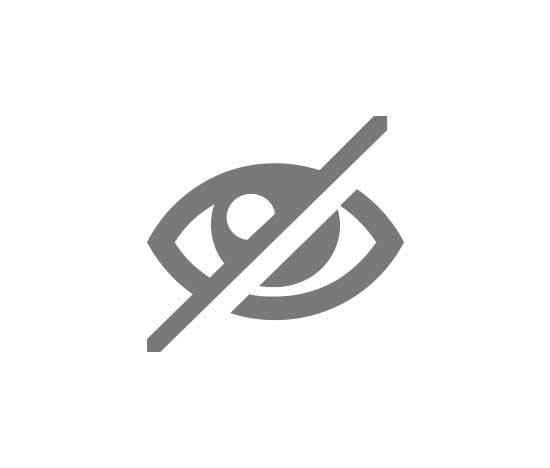
Szczegóły
ACRONIS CLOUD STORAGE
Płatny dodatek do Acronis Backup
Przechowuje kopie zapasowe w centrum danych Acronis
Ze strojów z licencją Acronis Backup
Z płatnością uzależnioną od zajętej przestrzeni
Z szyfrowanym przesyłem zaszyfrowanych kopii zapasowych
Z certyfikowanym centrum danych SSAE-16
Gwarancja ochrony kopii zapasowych przed ransomware
Co wszystko można przechowywać w chmurze
Kopie zapasowe utworzone przez rozwiązanie Acronis Backup.
Do chmury można wysyłać zarówno kopie danych (pliki i foldery), jak i obrazy kopii zapasowych całych maszyn (fizycznych i wirtualnych). To zależy od Ciebie.
Co będzie potrzebne
Do zbackupowanych maszyn konieczne jest posiadanie licencji Acronis Backup. Pozwalają one na tworzenie kopii zapasowych i ich przechowywanie w ramach organizacji. Potrzebne jest również dodanie dodatku Acronis Cloud Storage. Długość najmu i wielkość przestrzeni zależy tylko od Ciebie.
Jak podłączyć zbackupowanie do chmury
Załóż konto Acronis. Zainstaluj Acronis Backup.
W 30-dniowej wersji próbnej uzyskasz dostęp do przestrzeni chmurowej o wielkości 1 TB. Połącz Acronis Backup z chmurowym magazynem Acronis Cloud Storage. Aby to zrobić, zaloguj się do konta Acronis w Acronis Backup.
Jak ustawić zbackupowanie do chmury
Istnieją dwie opcje konfiguracji zbackupowania. Możesz utworzyć jeden plan dla lokalnego zbackupowania i drugi dla zbackupowania do chmury. Lub możesz ustawić jeden plan, który najpierw będzie zapisywać kopie lokalnie, a potem przesyłać je do chmury.
Jak dużo przestrzeni będziesz potrzebować
W zależności od tego, ile urządzeń będzie zbackupowanych i jakich danych, które będą zbackupowywane. Do chmury można przechowywać jedynie krytyczne pliki i foldery. Lub można wykonywać kopie zapasowe całych maszyn. Kopie zapasowe są kompresowane. Wypróbuj 30-dniową wersję próbną i sprawdź praktycznie, ile przestrzeni będziesz potrzebować.
Jak szybkie połączenie jest potrzebne
Krytyczne jest pierwsze zbackupowanie. W nim przesyła się do chmury wszystkie zbackupowane dane. Kolejne kopie zapasowe są znacznie mniejsze. W nich przesyła się tylko zmiany od poprzedniej kopii. Ogólnie nie zalecamy korzystania z Acronis Cloud Storage na połączeniach o uploadzie poniżej 10 Mb/s.
Co zrobić, gdy połączenie zostanie przerwane
Przerwanie połączenia internetowego wcale nie jest problemem. Gdy połączenie zostanie ponownie nawiązane, Acronis automatycznie będzie kontynuować przesyłanie kopii zapasowej. Zatem kopia zapasowa nie zostanie wysłana od nowa w całości, tylko wyśle się tylko tę część, której nie zdążono przesłać do Acronis Cloud Storage.
Jak dotrzeć do swoich danych
W Acronis Backup można przeprowadzić przywracanie z chmury do tego samego lub innego miejsca. W zależności od tego, o jaką kopię zapasową chodzi, można przywrócić pliki i foldery lub całe maszyny. Alternatywnie można zalogować się do konta Acronis i stamtąd pobrać potrzebne pliki lub foldery.
Opis produktu został przetłumaczony przez sztuczną inteligencję i może zawierać nieścisłości.
![eD’ system Polska Sp. z o.o. [logo]](/Images/logo_ci.svg)